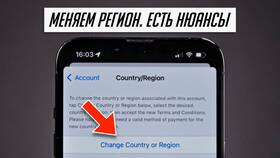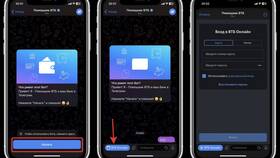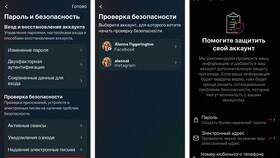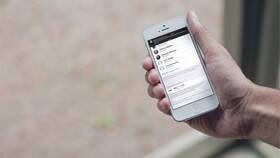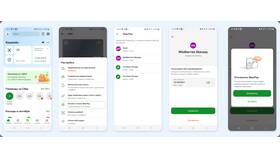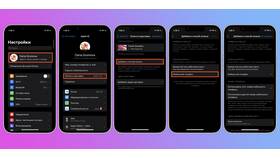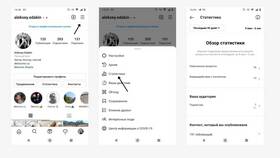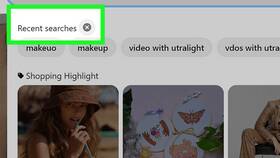Смена аккаунта на iPhone может потребоваться при передаче устройства другому пользователю или при необходимости использовать разные учетные записи для различных сервисов. Рассмотрим основные методы смены учетных записей.
Содержание
Основные типы аккаунтов на iPhone
- Apple ID (основная учетная запись)
- Аккаунты сервисов (iCloud, App Store, iTunes)
- Почтовые и социальные аккаунты
- Учетные записи приложений
Смена Apple ID
- Откройте "Настройки" на iPhone
- Нажмите на ваш профиль вверху экрана
- Прокрутите вниз и выберите "Выйти"
- Подтвердите выход, сохранив нужные данные на устройстве
- Вернитесь в раздел Apple ID и выберите "Войти"
- Введите данные нового аккаунта
Смена аккаунтов в отдельных сервисах
| Сервис | Где сменить |
| App Store | Настройки → App Store → Apple ID |
| iCloud | Настройки → [Ваше имя] → iCloud |
| iTunes | Настройки → Музыка → Apple ID |
| Почта | Настройки → Почта → Учетные записи |
Важные моменты при смене аккаунта
- Перед выходом из Apple ID создайте резервную копию данных
- Некоторые данные могут быть удалены при смене iCloud-аккаунта
- Купленные приложения привязаны к оригинальному Apple ID
- Для семейного доступа потребуется перенастройка
- Двухфакторная аутентификация может потребовать подтверждения
Для временного использования другого аккаунта в App Store или iTunes можно выйти из текущего аккаунта и войти в новый без смены основного Apple ID устройства. Это позволит загружать приложения и медиафайлы из другого региона или семейного аккаунта.